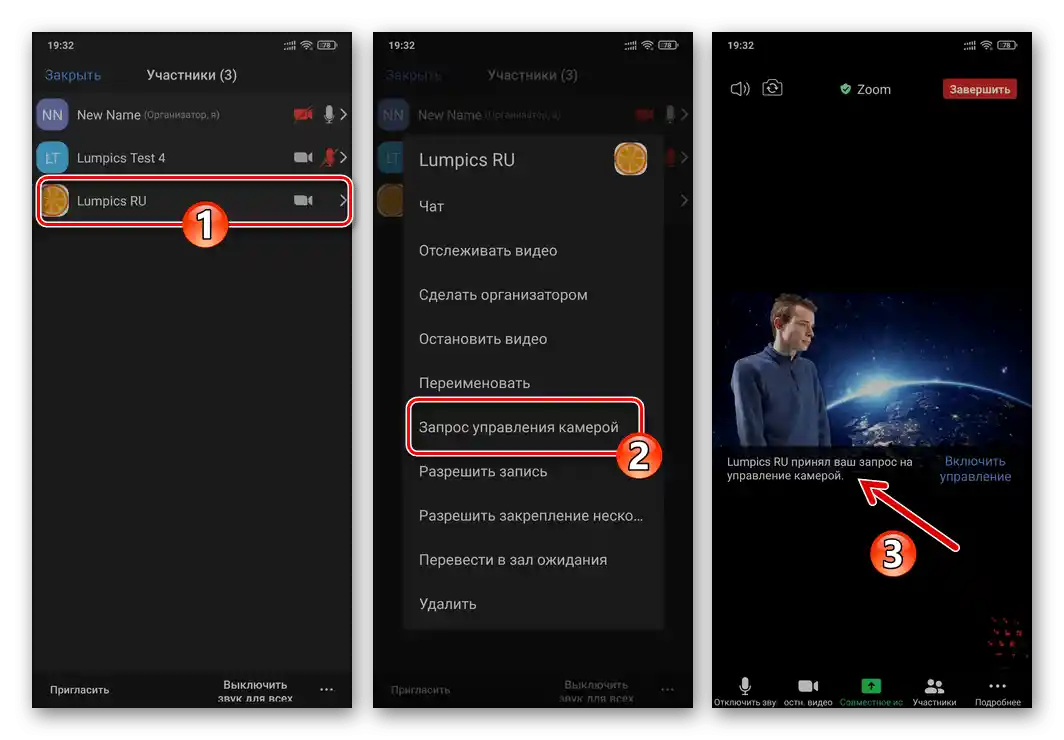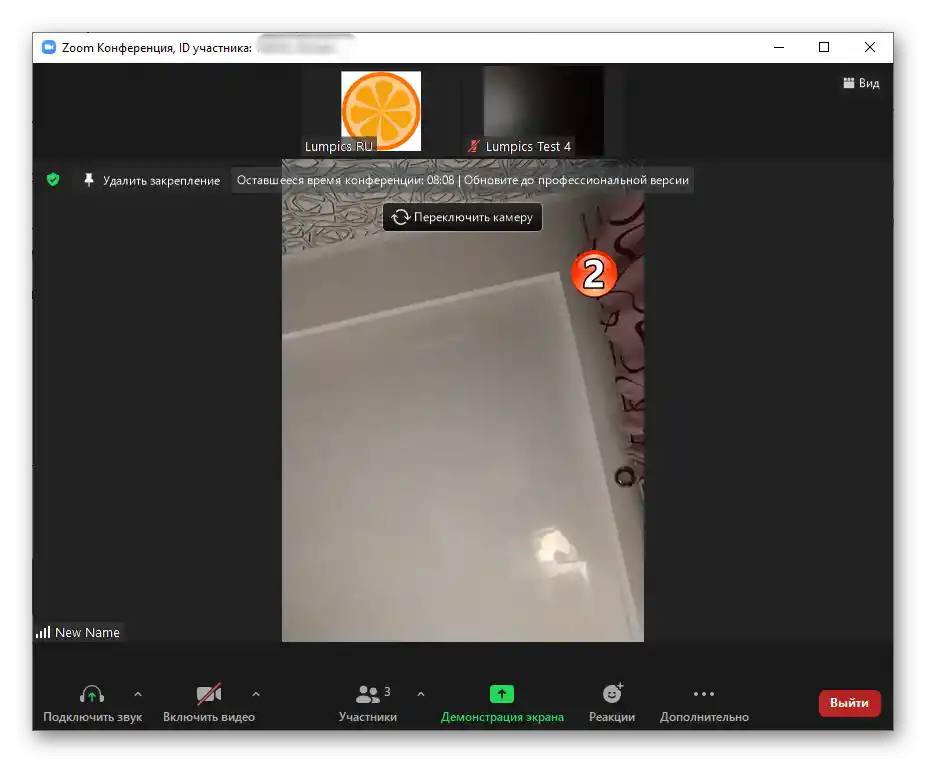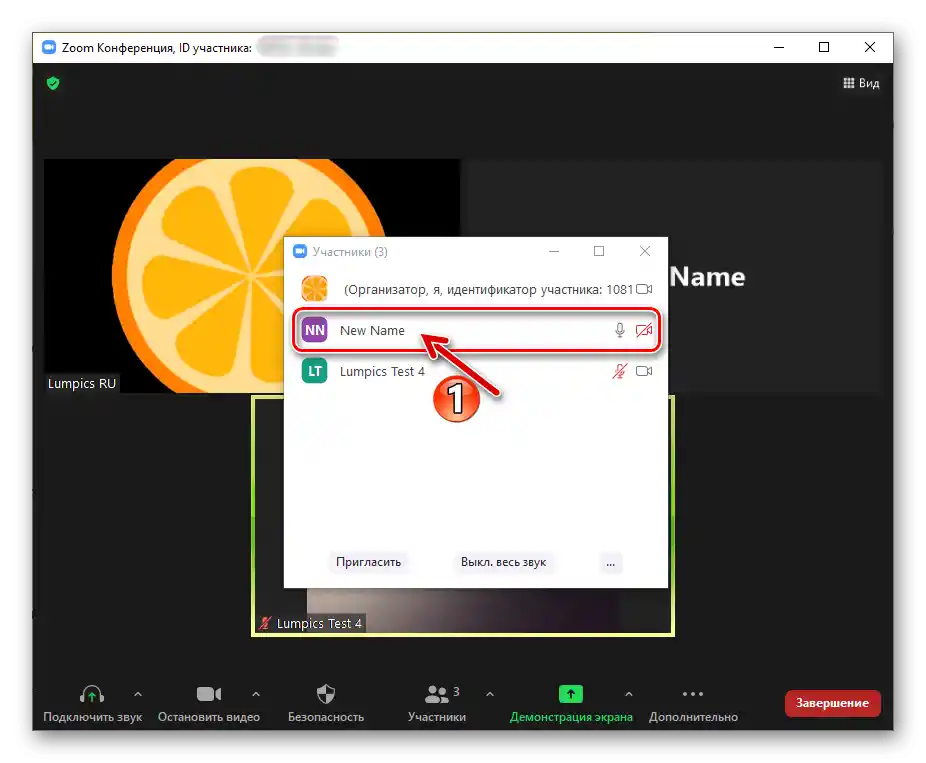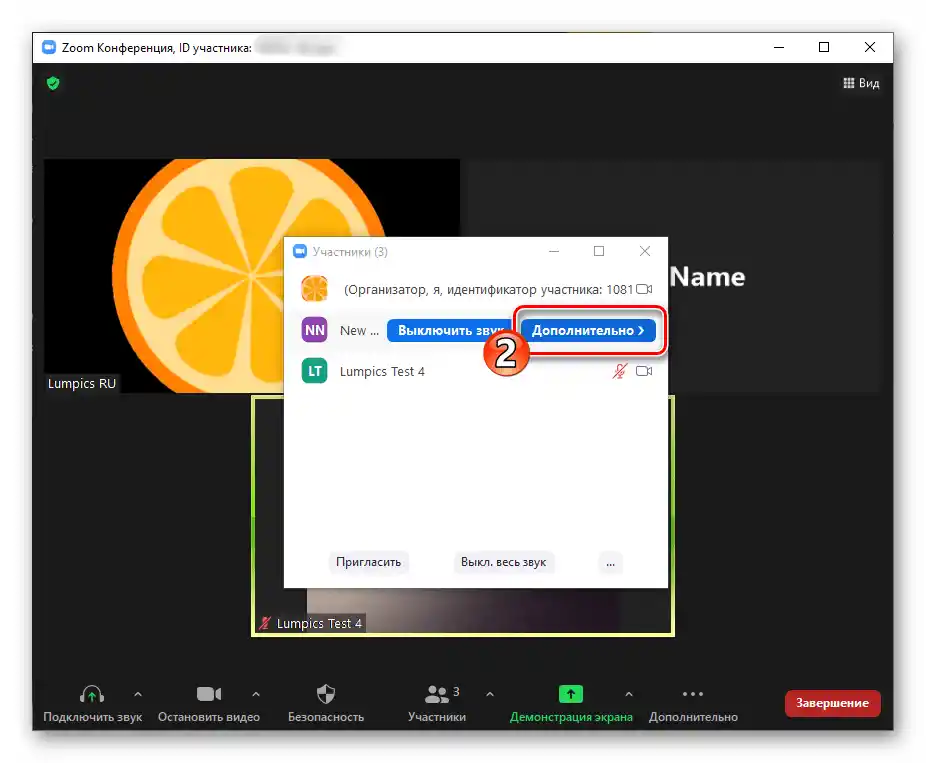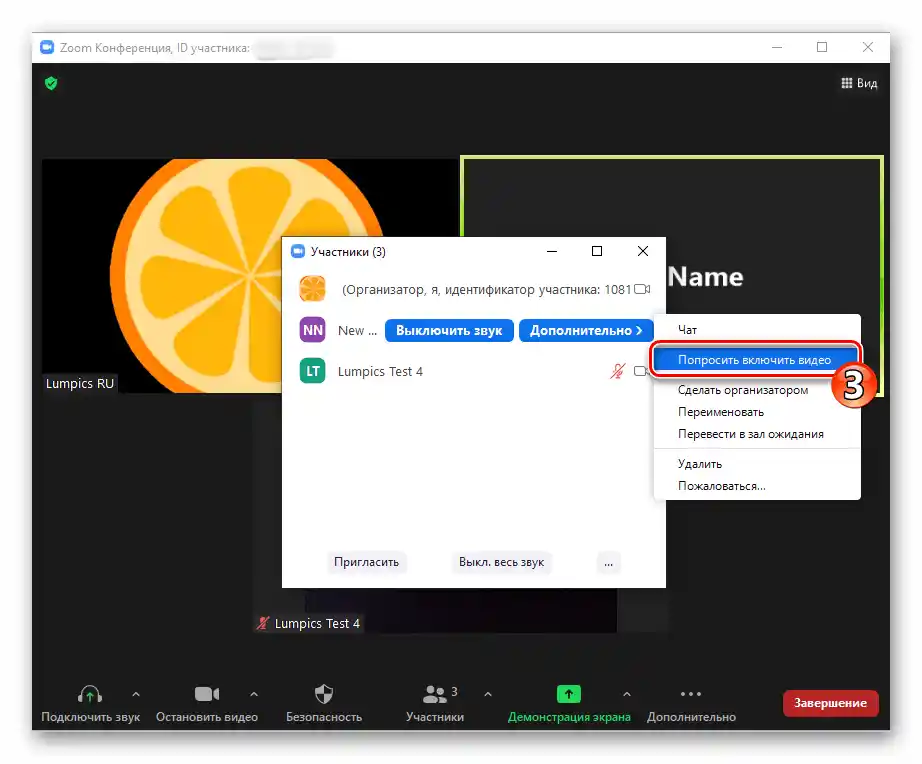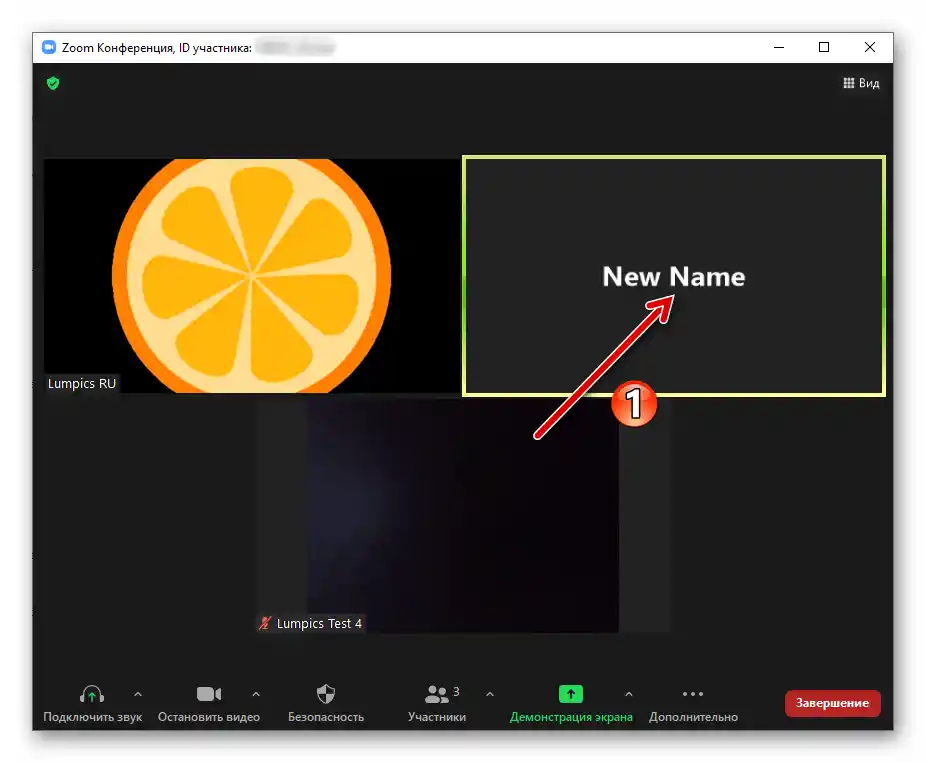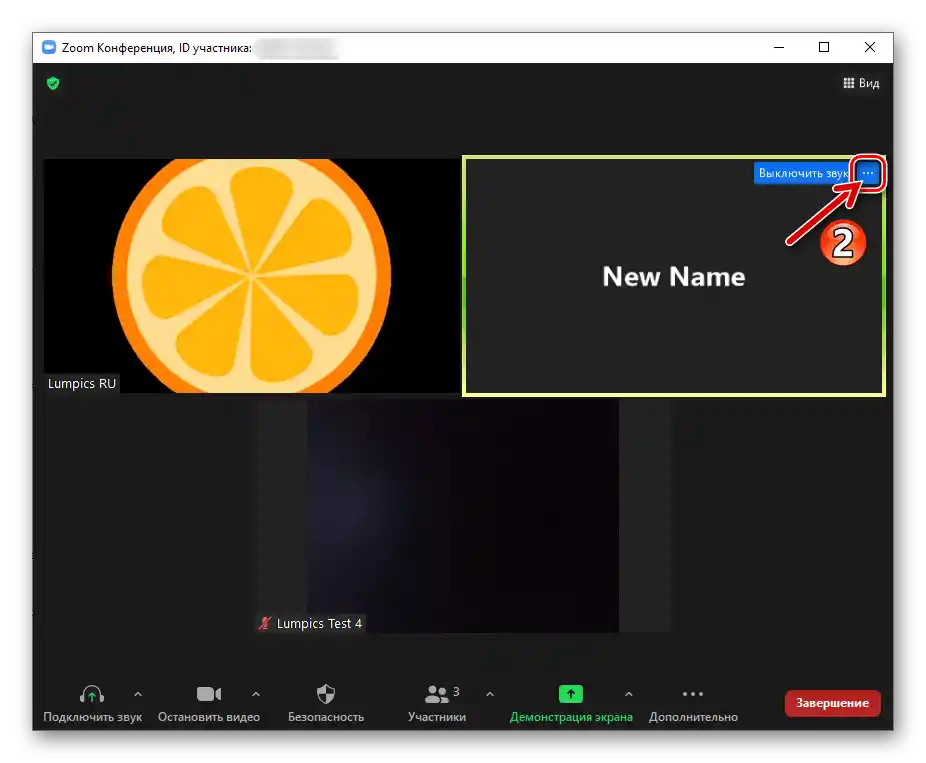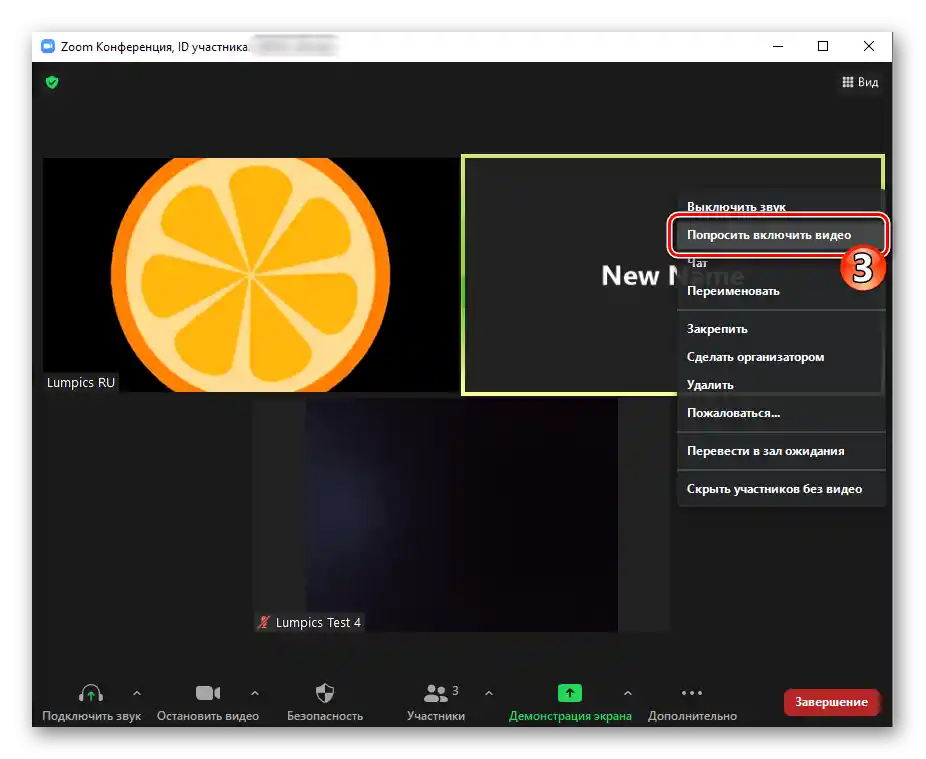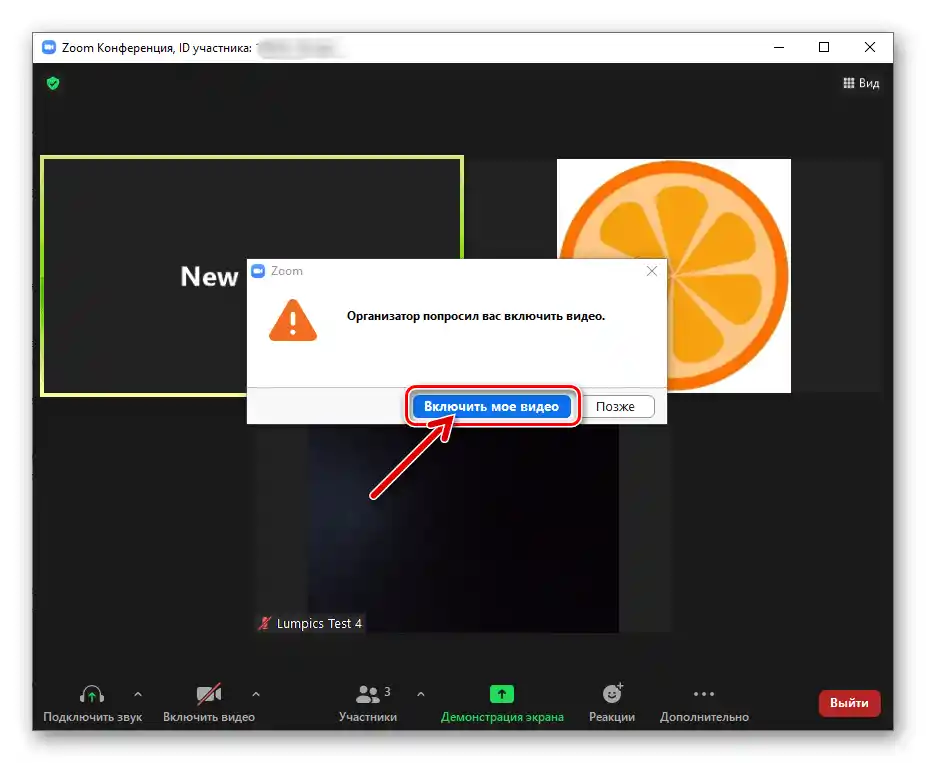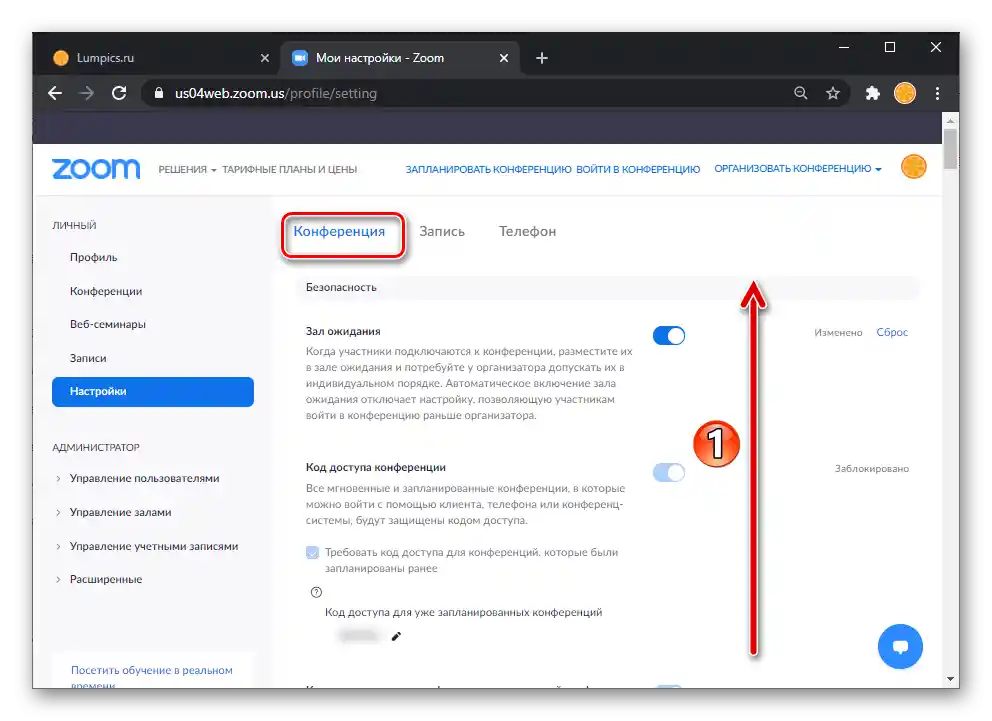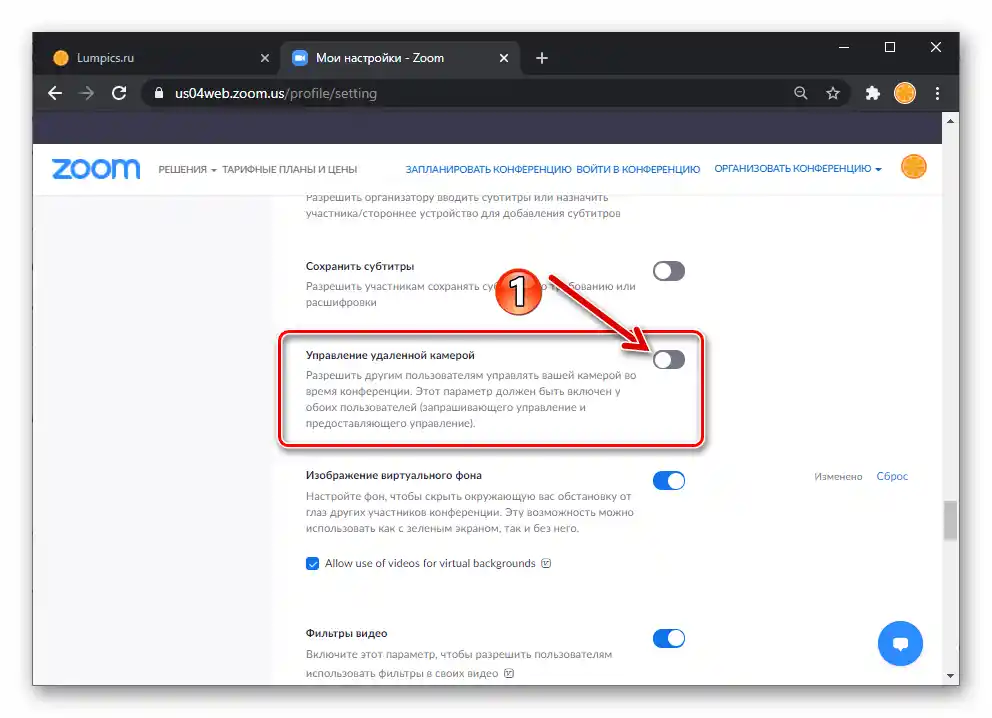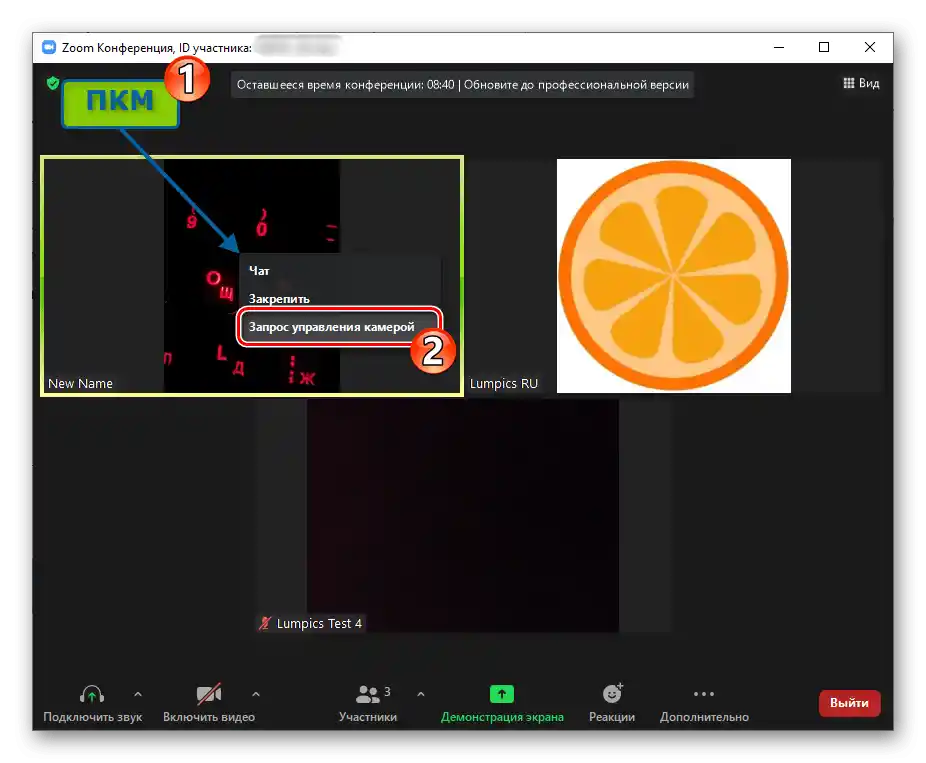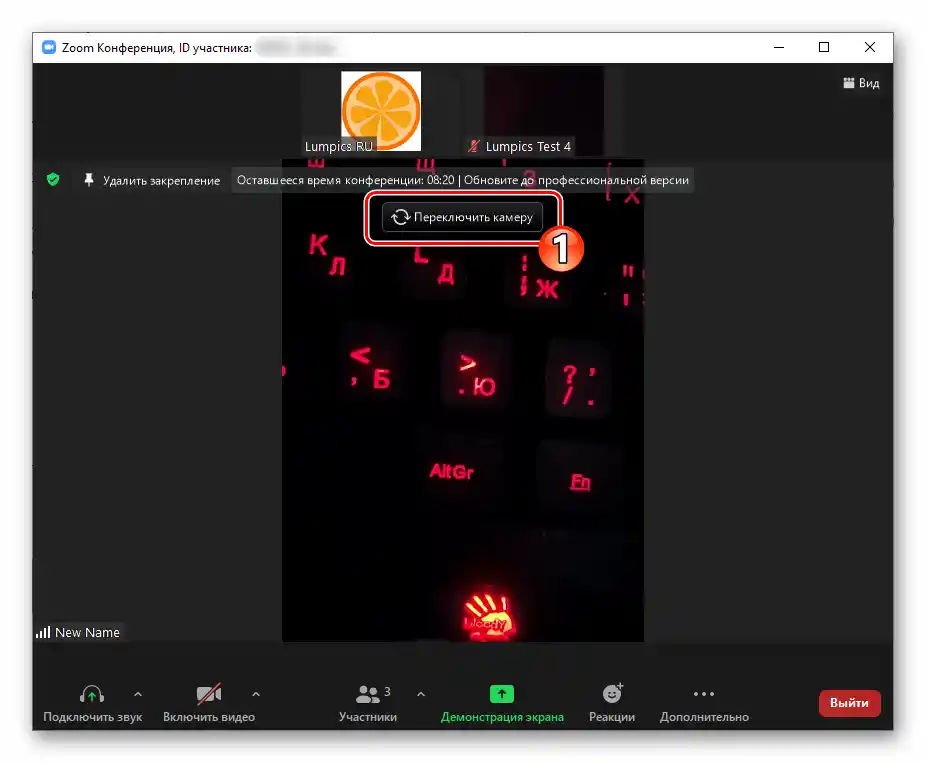المحتوى:
تتناول هذه المقالة الأساليب التي تتضمن تشغيل الكاميرات لدى المستخدمين الذين انضموا إلى جلسة الاتصال المنظمة عبر الخدمة، أي على أجهزة الكمبيوتر البعيدة والأجهزة المحمولة. تم تناول طرق تفعيل جهاز التقاط الفيديو الخاص بك في زووم لويندوز، أندرويد و iOS في مادة منفصلة على موقعنا:
لمزيد من التفاصيل: تشغيل الكاميرا في زووم لويندوز، أندرويد و iOS
الخيار 1: ويندوز
بالطبع، في زووم، يمكن أن يصبح تدفق الفيديو الملتقط بواسطة كاميرا شخص ما متاحًا للمشاهدة من قبل المشاركين الآخرين في الخدمة فقط إذا رغب الشخص الأول بذلك، ولا توجد وظائف في النظام تسمح بتشغيل "فيديو شخص آخر" قسريًا. ومع ذلك، فإن المنظم للمؤتمر لديه خيار "طلب تشغيل الفيديو"، والذي تم وصف استدعائه عبر برنامج زووم للكمبيوتر في التعليمات التالية.
لا يبقى للمشاركين العاديين في المؤتمر سوى التعبير عن طلب تفعيل الكاميرا من قبل مستخدم معين في الميكروفون أو توجيهها في الدردشة.
- بعد الانتقال إلى المؤتمر، استدعِ قائمة المشاركين فيه، بالنقر على الزر المناسب في شريط الأدوات في أسفل نافذة زووم.
- مرر مؤشر الماوس فوق اسم المستخدم الذي يجب تفعيل كاميرته.
![قائمة المشاركين في مؤتمر Zoom لنظام Windows، خيارات الاتصال لمستخدم منفرد]()
انقر على الزر الذي يظهر في منطقة الاسم "المزيد".
![زر Zoom لنظام Windows "المزيد" في منطقة اسم المستخدم في قائمة المشاركين في المؤتمر]()
في القائمة المنبثقة، انقر على "طلب تشغيل الفيديو".
![زووم لنظام ويندوز خيار طلب تفعيل الفيديو في القائمة السياقية للمستخدم من قائمة المشاركين في المؤتمر]()
لدي الخيار المعني خيار آخر للاستدعاء:
- في نافذة المؤتمر، مرر المؤشر فوق منطقة اسم أحد المشاركين.
- اضغط على الزر الذي يظهر في الزاوية العلوية اليمنى من المنطقة "…".
- انقر على "طلب تشغيل الفيديو" في القائمة المنبثقة للإجراءات المتاحة.
![Zoom لنظام Windows منطقة المشاركين في المؤتمر الذين لم يشغلوا الكاميرا في نافذتها]()
![يتيح Zoom لنظام Windows استدعاء قائمة الإجراءات القابلة للتطبيق على المشاركين في المؤتمر من منطقة بياناتهم في النافذة]()
![زووم لنظام ويندوز خيار طلب تفعيل الفيديو في قائمة السياق لمنطقة نافذة بيانات المشاركين في المؤتمر]()
- بعد تنفيذ أحد الخطوات المذكورة أعلاه، سيتلقى مشارك آخر في الخدمة إشعارًا "المنظم طلب منك تشغيل الفيديو" وسيكون قادرًا على تأكيده أو رفضه، بالنقر على جهازه على "تشغيل فيديوي" أو "لاحقًا".
- نتيجة اتخاذ قرار إيجابي بشأن بدء البث المرئي من قبل مستخدم آخر، ستظهر الصورة المحيطة به على الفور في نافذة Zoom الخاصة بك وفي عملاء الخدمة لمشاركين آخرين في المؤتمر عبر الإنترنت.
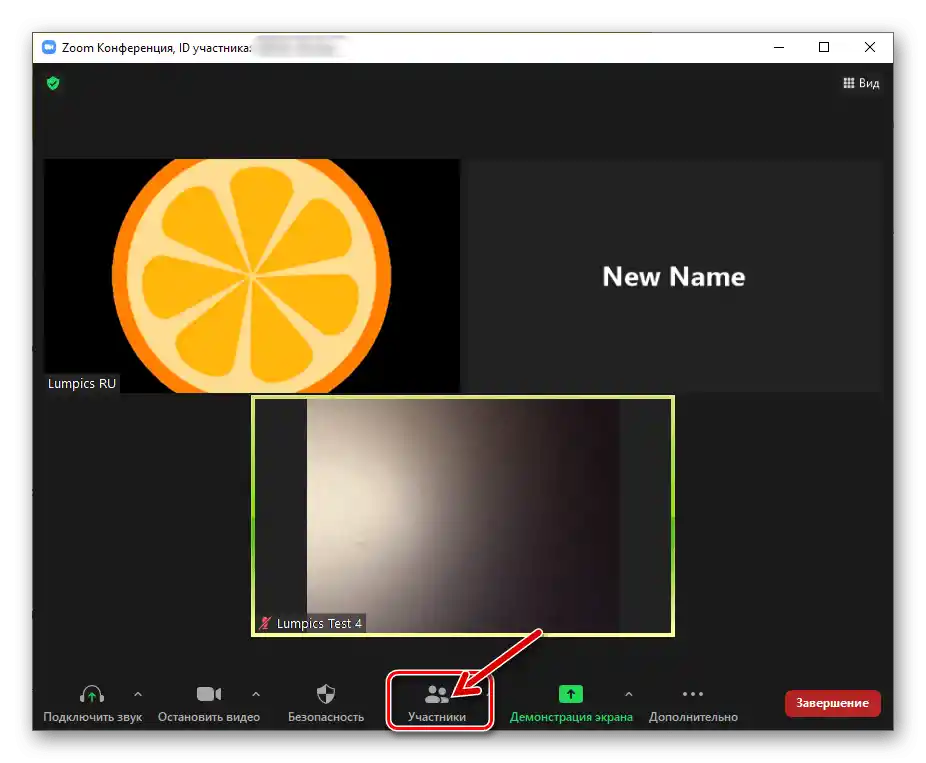
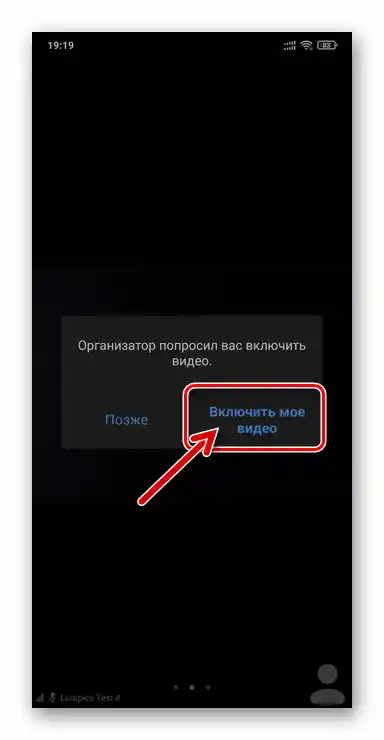
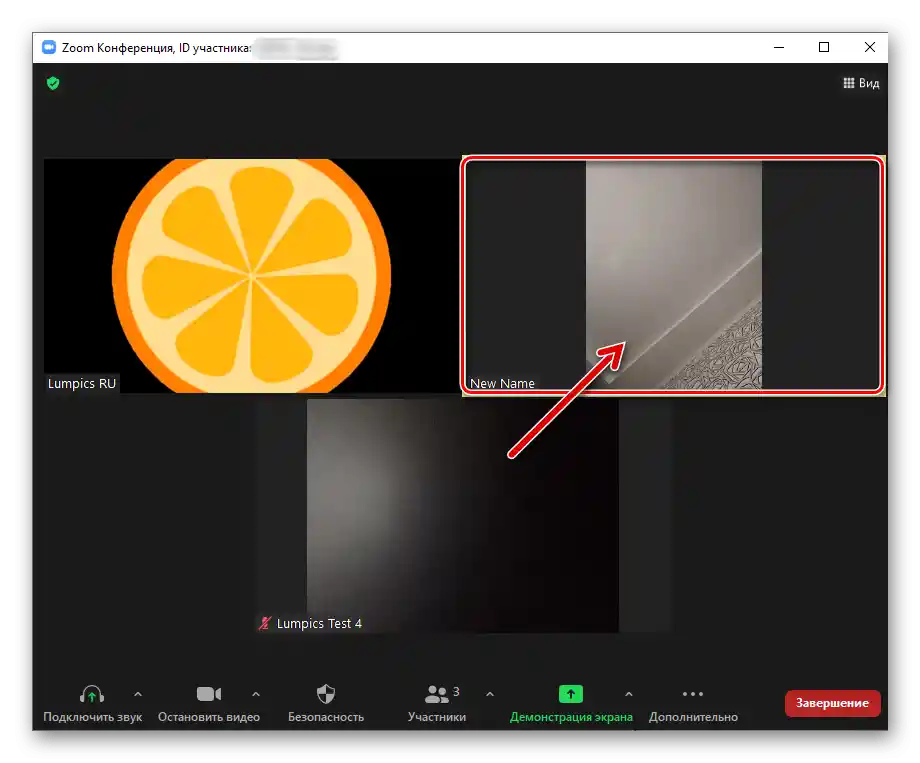
الخيار 2: Android و iOS
في تطبيق Zoom المحمول، تعمل خيار "طلب تشغيل الفيديو" وتستدعى وفقًا لنفس المبادئ كما في العميل المذكور أعلاه على الكمبيوتر الشخصي.
- أثناء وجودك على شاشة المؤتمر عبر الإنترنت، انقر على المنطقة الرئيسية لاستدعاء شريط الأدوات في الأسفل. اضغط على "المشاركون" وفي الشاشة التالية، المس اسم المستخدم الذي تخطط لإرسال طلب تشغيل الكاميرا إليه.
- في القائمة المنبثقة، اضغط على "طلب تشغيل الفيديو". إذا لزم الأمر، كرر الإجراء بالنسبة لأشخاص آخرين ثم انقر على "إغلاق" للعودة إلى المؤتمر.
- انتظر اتخاذ قرار بشأن تشغيل الفيديو من قبل مستخدم آخر - بمجرد أن يضغط على "تشغيل فيديوي" تحت طلبك،
![تأكيد طلب منظم المؤتمر لتمكين الفيديو في Zoom لنظام Windows]()
ستحصل أنت والمشاركون الآخرون في الجلسة التي تم تنظيمها عبر Zoom على إمكانية مشاهدة الصورة.
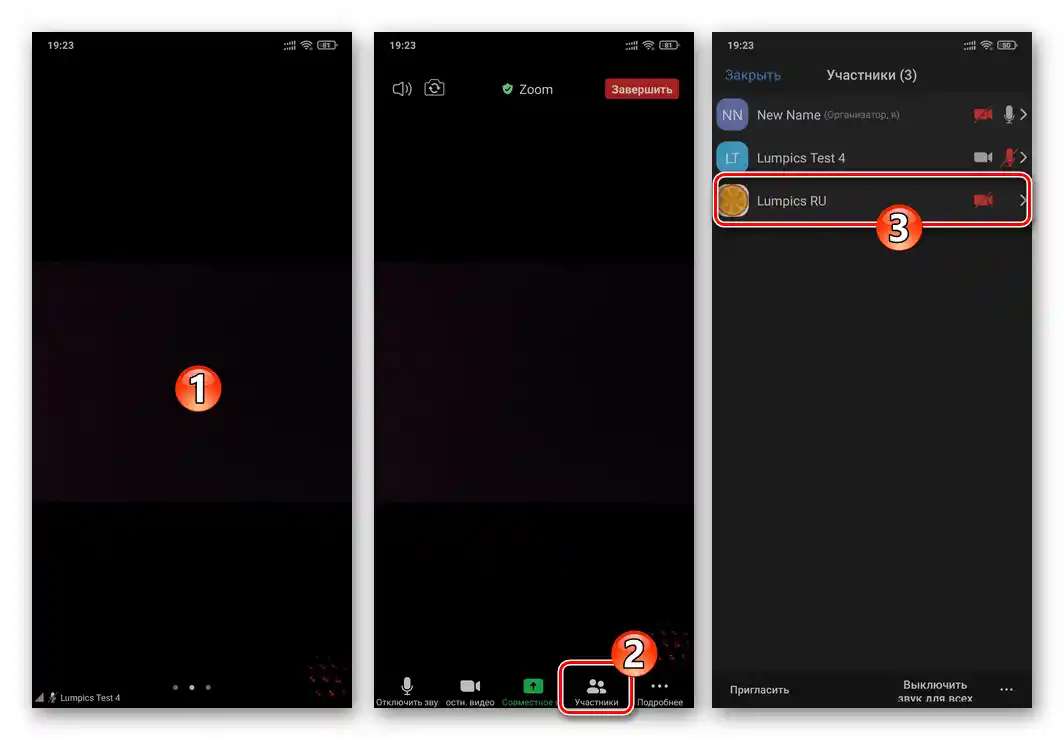
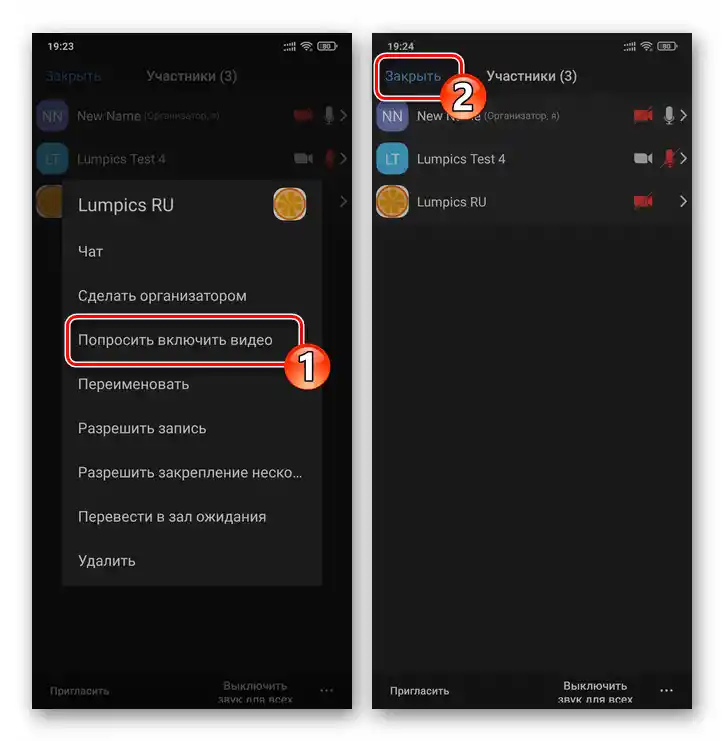
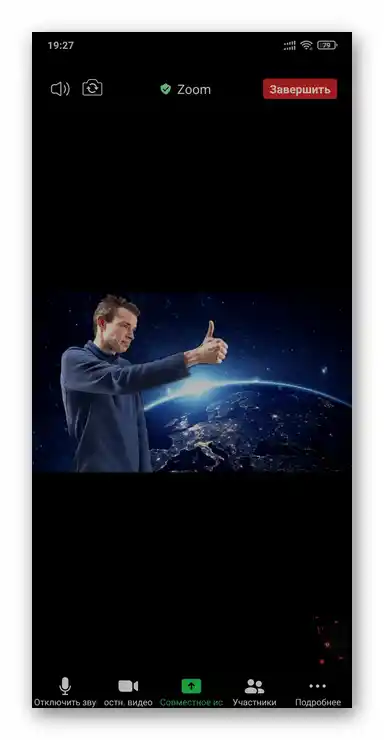
إضافي.التحكم عن بُعد بكاميرا شخص آخر
عند تنظيم العمل مع تدفقات الفيديو التي تُبث عبر Zoom، بالإضافة إلى الوظيفة المخصصة لـ "إجبار" المنظم على بدء عرض الصورة لمستخدم معين، يمكن تفعيل واستخدام ميزة أخرى - "التحكم بالكاميرا". هذه الوظيفة متاحة لجميع المشاركين في جلسة الاتصال وتسمح بالتبديل عن بُعد بين أجهزة التقاط الفيديو (عدة كاميرات ويب على الكمبيوتر أو الكاميرا الأمامية/الرئيسية على الجهاز المحمول) للمحادثين.
الخطوة 1: تفعيل الخيار في ملف تعريف Zoom
بشكل افتراضي، تكون وظيفة منح المشاركين الآخرين في Zoom الوصول إلى كاميراتهم معطلة في ملفات تعريف المستخدمين، لذا قبل الحصول على إمكانية استخدامها، يجب اتباع التعليمات التالية.
يجب أن تكون الإعدادات المعنية مفعلة لدى كلا الطرفين المشاركين في عملية التواصل - الشخص الذي يطلب التحكم بالكاميرا والذي يمنح هذا التحكم!
- افتح أي متصفح ويب، وانتقل إلى الرابط التالي لموقع Zoom الرسمي.
- انقر على "تسجيل الدخول إلى النظام" في أعلى صفحة الويب، وقم بتسجيل الدخول.
- انتقل إلى "إعدادات" الملف الشخصي من قائمة الأقسام المعروضة على اليسار في الصفحة.
- قم بالتمرير لأسفل في المعلومات الموجودة في علامة التبويب "المؤتمر"
![علامة التبويب Zoom للمؤتمر في قسم إعدادات ملف المستخدم على موقع الخدمة]()
حتى تصل إلى قسم "في المؤتمر (متقدم)".
- هنا ستجد خيار "إدارة الكاميرا عن بُعد" —
![إعداد Zoom لإدارة الكاميرا عن بُعد في إعدادات ملف المستخدم على موقع الخدمة]()
بمجرد النقر، قم بتحويل المفتاح الموجود على اليمين إلى وضع "مفعل".
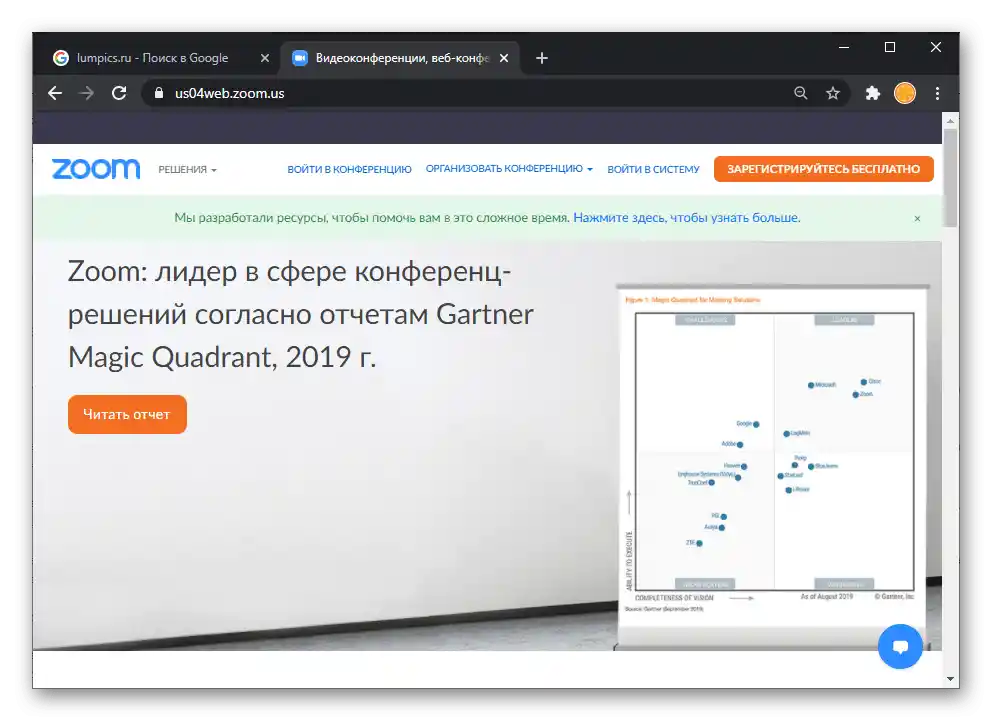

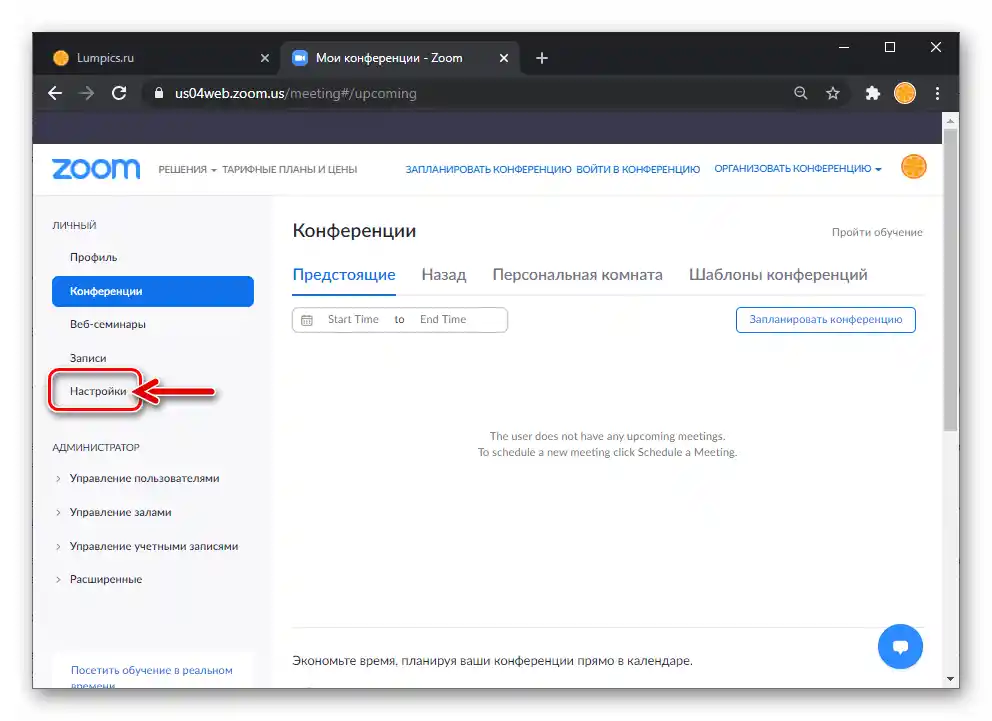
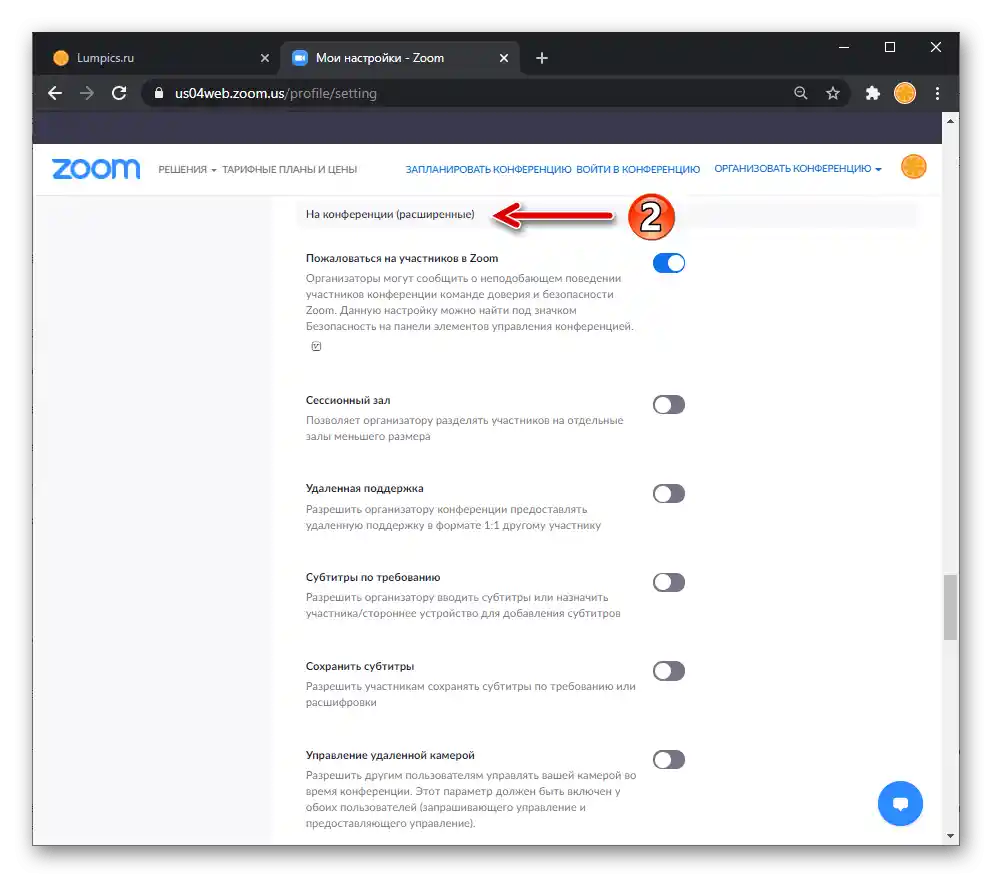
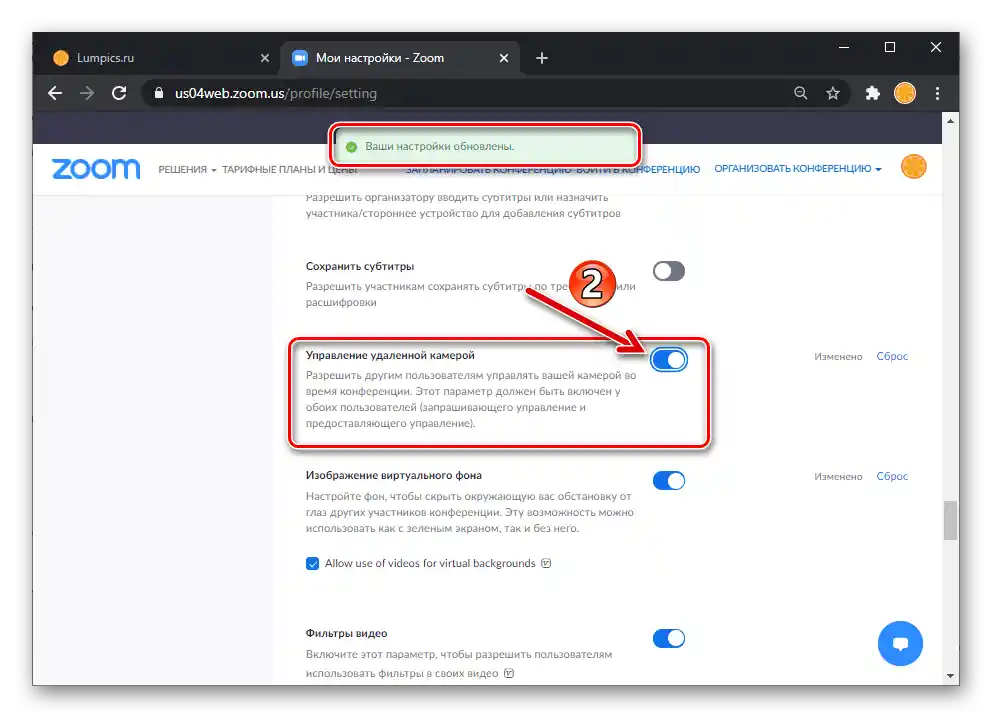
الخطوة 2: استخدام التحكم عن بُعد في الكاميرا
- عند الانضمام إلى المؤتمر في زووم، اطلب الوصول إلى كاميرا أحد المشاركين:
- في زووم لنظام ويندوز انقر بزر الماوس الأيمن في منطقة عرض فيديو مستخدم آخر، واختر من القائمة المنبثقة "طلب التحكم في الكاميرا".
- لإرسال الطلب عبر تطبيق زووم المحمول، افتح قائمة المشاركين في المؤتمر، واضغط على اسم المستخدم المطلوب، ثم اضغط على "طلب التحكم في الكاميرا" في القائمة المعروضة.
![زووم لنظام ويندوز طلب التحكم في الكاميرا للمشارك في المؤتمر]()
- بعد ذلك، يجب على المستخدم الآخر تأكيد الطلب الذي أرسلته في تطبيق زووم الخاص به، ونتيجة لذلك ستحصل على إمكانية
![زووم لنظام ويندوز عنصر تبديل كاميرات المستخدم الآخر باستخدام ميزة التحكم عن بُعد]()
تبديل تدفقات الفيديو الملتقطة بواسطة الكاميرات لجهاز بعيد في نافذة أو على شاشة المؤتمر في تطبيقك.